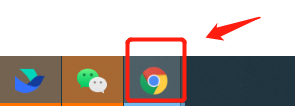| 【win系统任务栏应用图标显示异常】处理方法 | 您所在的位置:网站首页 › win10任务栏黑的 › 【win系统任务栏应用图标显示异常】处理方法 |
【win系统任务栏应用图标显示异常】处理方法
|
win系统任务栏应用图标显示异常的处理方法 先看问题问题如图,这个是Chrome浏览器。 ····有时候,电脑会默认安装一些软件,比如我们公司新电脑默认安装的飞书,也是在C盘,将它剪切到D盘后,也出现了这种情况。 修复没事,接下来,咱们来将他修复,让他漏出本来面目 第一步,对任务栏异常图标点击右键,选中文件名字,再次点击右键 点击属性,打开应用的属性面板。 如果你发现,属性面板中的目标框和起始位置栏,中的地址还是C盘的话,也统一改一下,以免出现其他异常,此时,同时打开桌面快捷方式的属性面板,对应修改,如图 地址替换为新的后,点击【更换图标】按钮,如图 再点击浏览,找到对应软件的安装地址,选中启动软件来作为新的图标,如图 双击启动exe文件,或者单击后点击确定,此时会有很多同类图标供你选择,如图 选择一个你喜欢的图标后,点击确定, 记得点击应用,然后你就会发现,底部任务栏的图标,已经替换了 恭喜完成任务,同时,桌面快捷方式的图标如果异常也可以这样操作修复。 |
【本文地址】
公司简介
联系我们
 ····为了以后电脑运行不卡,我们要保证C盘的可用内存尽可能的大,所以很多时候的软件安装都要安装到其他盘。 ····但是总是会有例外,浏览器没有自定义安装,都是默认安装在C盘的,怎么办?MD直接剪切到其他盘! ····然后就出现了上图这种问题。
····为了以后电脑运行不卡,我们要保证C盘的可用内存尽可能的大,所以很多时候的软件安装都要安装到其他盘。 ····但是总是会有例外,浏览器没有自定义安装,都是默认安装在C盘的,怎么办?MD直接剪切到其他盘! ····然后就出现了上图这种问题。